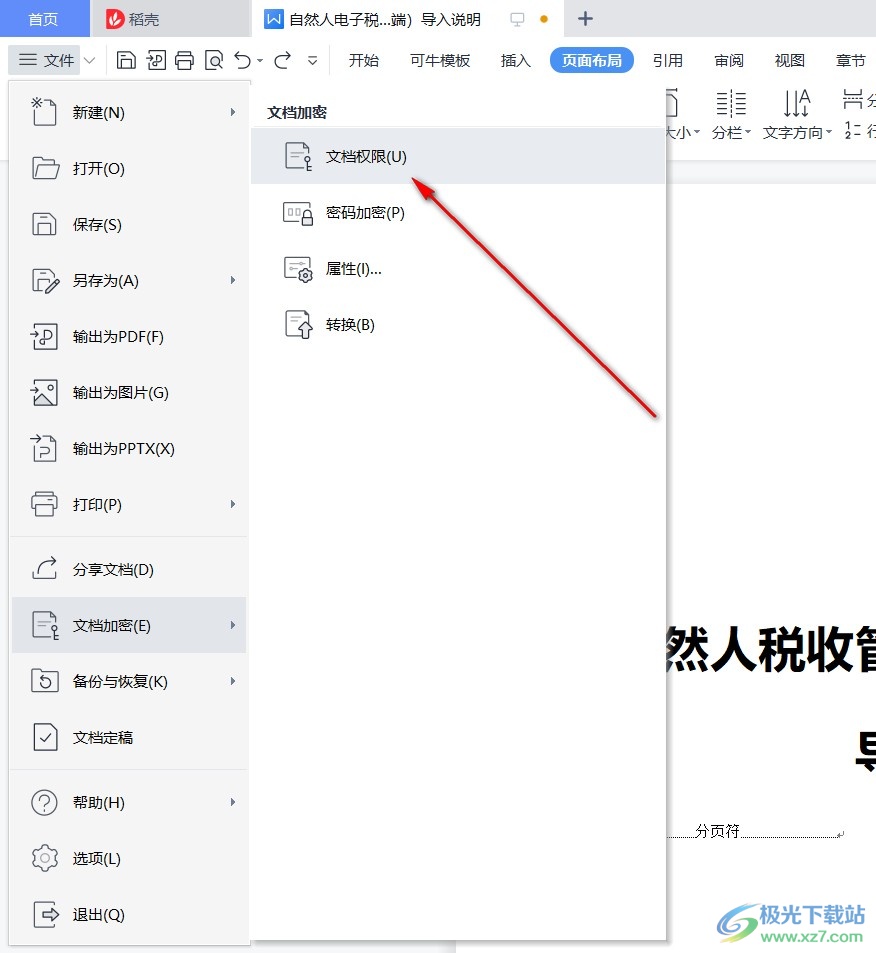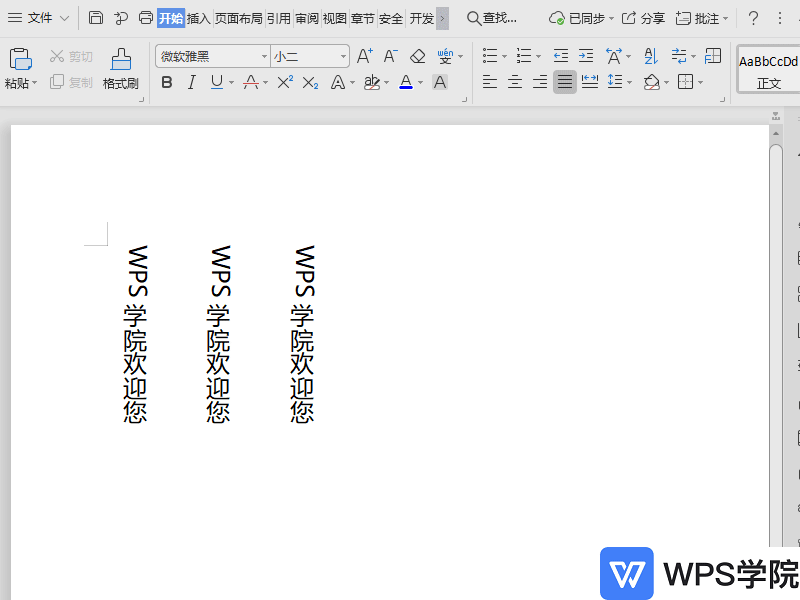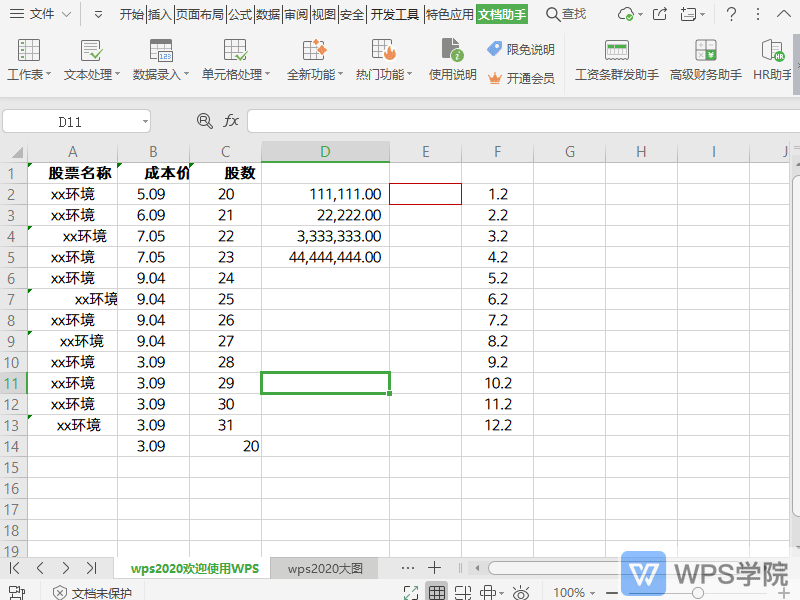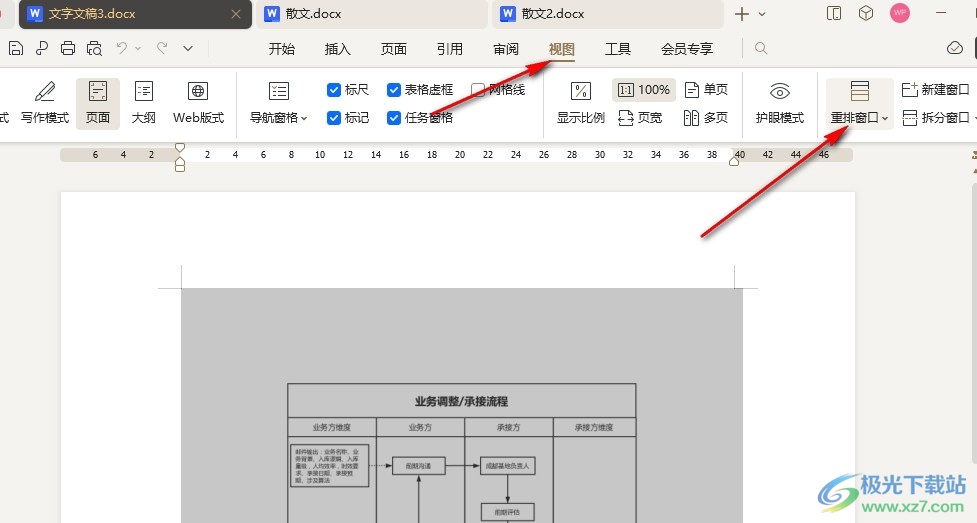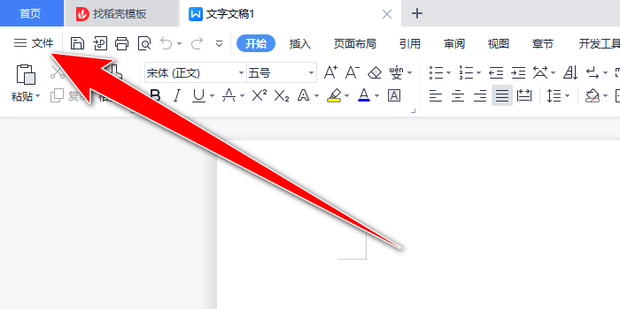WPS截屏是集成在WPS Office套件中的一项高效屏幕捕捉工具,用户可以通过默认快捷键 Ctrl+Alt+X (在Mac上为 Command+Control+X) 快速启动。它不仅支持矩形、窗口、自由形状和滚动长截图等多种模式,还内置了强大的编辑功能,如添加箭头、文本、马赛克和序号,允许用户在截图后进行即时标记和美化,极大地提升了在文档处理和信息分享中的工作效率。
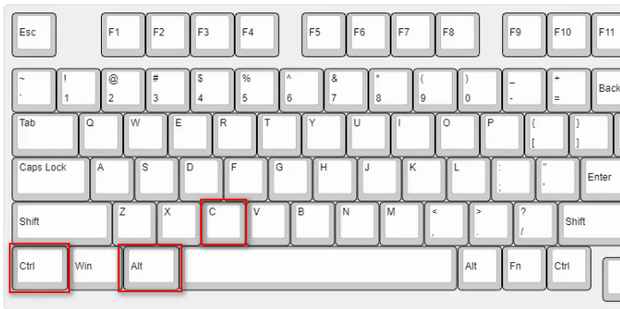
目录
- 什么是WPS截屏?为何它是Mac用户的优选?
- 如何快速启动WPS截屏功能?
- 掌握WPS截屏的多种模式
- WPS长截图功能详解:如何轻松滚动截取整个网页或文档?
- 强大的截图后编辑功能有哪些?
- 截图完成后如何处理?
- WPS截屏常见问题解答 (FAQ)
- 提升效率:WPS截屏与其他WPS功能的联动
什么是WPS截屏?为何它是Mac用户的优选?
WPS截屏并非一个独立的应用程序,而是深度集成在 WPS Office for Mac 办公套件中的一个强大功能模块。对于每天需要处理大量文档、制作演示文稿或整理数据的Mac用户而言,一个方便、高效的屏幕截图工具至关重要。WPS截屏正是为满足这一需求而生,它将屏幕捕捉、编辑和分享无缝融合到您的日常工作中。
选择WPS截屏的理由很简单:便捷与整合。您无需在多个应用之间切换,在撰写文档或制作PPT时,可以随时调用截图功能,将所需信息—无论是网页上的图表、软件中的界面,还是一段无法复制的文字—瞬间捕捉并插入到当前工作中。这种一体化的体验,远胜于使用系统自带或其他第三方截图工具,有效减少了操作步骤,让您的注意力更专注于核心任务。
如何快速启动WPS截屏功能?
要高效使用WPS截屏,首先需要知道如何快速唤醒它。WPS Office提供了多种灵活的启动方式,以适应不同用户的使用习惯。
使用默认快捷键:最快的方式
最直接、最快速的方法就是使用全局快捷键。无论您当前是否正在使用WPS,只要WPS Office在后台运行,按下快捷键即可立即启动截图。
- 在 Windows 系统上,默认快捷键是
Ctrl + Alt + X。 - 在 macOS 系统上,默认快捷键是
Command + Control + X。
按下快捷键后,屏幕会变暗,鼠标指针变为十字形,表示已进入截图准备状态。
从WPS软件界面中找到截图入口
如果您正在使用WPS Writer、Spreadsheets或Presentation,也可以直接从软件界面中找到截图入口。通常,它位于“插入”或“工具”菜单栏中。点击“截图”按钮,同样可以启动截图功能,这种方式更适合不熟悉快捷键的用户。
自定义你的专属截图快捷键
如果默认快捷键与其他软件冲突,或者您有自己的偏好,WPS Office允许您自定义截图快捷键。进入WPS的设置或偏好设置中心,找到“快捷键”或“工具”相关的设置选项,您可以在其中为“截图”功能设置一个新的、更顺手的组合键。个性化的设置能让您的工作流程更加顺畅。
掌握WPS截屏的多种模式
WPS截屏提供了丰富的捕捉模式,确保您能精准地获取任何想要的屏幕内容。启动截图后,屏幕上方会显示一个工具栏,您可以在此选择不同的截图模式。
矩形截图:精准框选所需内容
这是最常用的模式。按下快捷键后,直接按住鼠标左键拖动,即可绘制一个矩形选区。选区旁会显示该区域的像素尺寸,方便您进行精确控制。释放鼠标后,选中的区域即被捕捉。
自由截图:随心所欲勾勒形状
当您需要截取不规则形状的内容时,例如地图上的一个区域或一个圆形图标,自由截图模式就派上了用场。选择此模式后,您可以像用画笔一样,按住鼠标左键自由绘制闭合或不闭合的选区轮廓。
窗口截图:一键捕捉完整窗口
需要截取某个应用程序的完整窗口?无需小心翼翼地手动框选。切换到窗口截图模式后,只需将鼠标移动到目标窗口上,WPS会自动识别窗口边界并高亮显示,单击一下即可完成整个窗口的捕捉,省时省力。
全屏截图:记录整个屏幕信息
在某些情况下,您需要保存整个屏幕的显示内容。选择全屏截图模式,或者在矩形模式下直接双击屏幕,即可快速完成全屏捕捉,非常适合记录系统状态或整体界面布局。
WPS长截图功能详解:如何轻松滚动截取整个网页或文档?
WPS截屏最受欢迎的高级功能之一就是长截图(或称滚动截图)。当您需要捕捉超出单屏显示范围的内容,如一个完整的网页、一篇长文档或聊天记录时,这个功能将极大提升您的效率。
使用方法如下:
- 按下快捷键启动WPS截屏。
- 首先,框选您希望开始滚动的区域。例如,浏览器中可见的第一屏内容。
- 框选完成后,在下方出现的工具栏中,找到并点击一个向下箭头的图标,这通常是“滚动截图”或“长截图”按钮。
- WPS会自动向下滚动屏幕并持续捕捉内容。您可以通过滚动鼠标滚轮或点击屏幕来停止捕捉。
- 捕捉完成后,WPS会将所有图片自动拼接成一张长图,并进入编辑界面。
这个功能对于收集资料、保存教程或归档信息非常有用,避免了多次截图和手动拼接的繁琐。
强大的截图后编辑功能有哪些?
WPS截屏的真正价值体现在其“即截即编”的能力上。截图完成后,会自动弹出一个功能丰富的编辑工具栏,让您无需借助其他图像处理软件即可完成大部分标记工作。
添加标记与注释 (形状、箭头、画笔)
您可以使用矩形、圆形、箭头和画笔工具来高亮显示截图中的关键部分。这些工具都支持调整颜色和线条粗细,让您的标记清晰醒目,非常适合用于制作操作指南或问题反馈。
输入文字说明
点击文本工具(通常是一个“T”图标),您可以在截图的任意位置添加文字说明。可以自定义字体大小和颜色,用于补充图片无法完全表达的信息。
使用马赛克或模糊工具保护隐私
当截图中包含敏感信息,如姓名、电话号码、密码或个人头像时,保护隐私至关重要。WPS截屏内置了马赛克和模糊工具,只需拖动鼠标即可轻松遮盖这些隐私数据,确保信息安全。
序号标注与尺寸测量
在制作分步教程时,序号工具可以帮助您依次标记操作步骤,使逻辑更加清晰。部分版本的WPS截屏甚至提供了尺寸测量工具,方便开发者或设计师快速获取界面元素的像素尺寸。
截图完成后如何处理?
完成编辑后,WPS截屏提供了多种灵活的输出选项,以适应不同的使用场景。
复制到剪贴板,直接粘贴
这是最高效的方式。点击“完成”或“复制”按钮(通常是一个对勾或复制图标),截图及其上的所有编辑内容会立即被复制到系统剪贴板。之后,您可以直接在WPS文档、聊天窗口或其他应用程序中按下 Command + V 进行粘贴。
保存为图片文件 (PNG, JPG)
如果您需要将截图作为独立文件保存,可以点击“保存”按钮。WPS会弹出保存对话框,让您选择保存路径、文件名以及图片格式(通常支持PNG、JPG、BMP等)。
直接发送到WPS文档/演示/表格
为了实现更紧密的工作流,WPS截屏还提供了直接将截图发送到WPS Writer、Presentation或Spreadsheets的选项。这省去了保存再插入的步骤,一键即可将截图添加到您正在编辑的文档中。
“钉”在屏幕上以供参考
这是一个非常实用的特色功能。点击“钉住”或“图钉”图标,截图会变成一个置顶的、半透明的小窗口显示在屏幕最上层。您可以一边参照这个“钉”住的截图,一边在其他应用中进行操作,例如对照着UI设计图进行编码,或参照数据进行录入。
WPS截屏常见问题解答 (FAQ)
在使用过程中,您可能会遇到一些问题。这里整理了几个最常见的问题及其解决方案。
| 问题 | 解决方案 |
|---|---|
| WPS截屏快捷键没反应怎么办? | 1. 检查WPS Office是否正在后台运行。 2. 确认快捷键是否被其他软件(如QQ、微信等)占用。尝试在WPS设置中重新设置一个不冲突的快捷键。 3. 检查系统权限设置,确保WPS有屏幕录制和辅助功能的权限。 |
| Mac系统权限如何设置才能使用WPS截屏? | 首次在Mac上使用WPS截屏时,系统会提示授权。您需要进入“系统偏好设置” -> “安全性与隐私” -> “隐私”,然后在“屏幕录制”和“辅助功能”两个选项中,勾选允许WPS Office。 |
| WPS截屏和Mac自带截图(Command+Shift+4)有何不同? | Mac自带截图功能基础,主要负责捕捉和保存。而WPS截屏的核心优势在于其强大的后期编辑功能(如箭头、文字、马赛克)和高级捕捉模式(如长截图、窗口识别),以及与WPS办公套件的无缝集成,更适合办公和教学场景。 |
提升效率:WPS截屏与其他WPS功能的联动
WPS截屏的强大之处不仅在于其自身的功能,更在于它作为 WPS Office for Mac 生态系统的一部分,能够与其他组件高效联动。想象一下,当您在撰写一份市场分析报告时,可以直接使用WPS截屏捕捉网页上的最新数据图表,利用编辑功能添加分析和箭头指示,然后一键插入到WPS Writer文档中,整个过程一气呵成。
同样,在制作演示文稿时,您可以快速截取软件操作步骤、竞品界面,并用序号工具进行标注,然后直接发送到WPS Presentation的当前幻灯片中。这种无缝衔接的工作流是提升办公效率的关键。为了体验这种极致的便捷性,确保您的Mac上安装了最新版本的WPS Office套件。